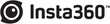Базовые операции
Определение кнопки: кнопка питания, кнопка спуска затвора.
Базовые операции кноки питания
Включение/выключение
Когда Insta360 ONE X2 выключена, нажмите кнопку питания, чтобы включить ее.
В режиме ожидания нажмите кнопку питания, чтобы включить/выключить сенсорный экран.
Когда камера включена или находится в режиме ожидания, нажмите и удерживайте кнопку питания в течение 2 секунд, чтобы выключить её.
Начало съемки
После того, как Вы выбрали режим и установили настройки, просто нажмите кнопку спуска затвора один раз, чтобы начать запись, а затем еще раз, чтобы остановить.
Если никакая из кнопок не реагирует, нажмите и удерживайте кнопку питания в течение 7 секунд, чтобы принудительно завершить работу. Эта операция сброса сохранит все ваши данные и настройки, а также выключит камеру.
Сенсорный экран
На главной странице сенсорного экрана отображается следующая информация о режимах и настройках (отображаемые настройки могут отличаться в зависимости от режима):
- Заряд аккумулятора
- Количество файлов или продолжительность видео
- Переключение режима объектива: 360, Steady Cam, InstaPano (доступно только в режиме фото)
- Переключение между объективами
- Режим съемки
- Настройка разрешения и количества кадров
Контекстное меню
Использование сенсорного экрана
Свайп вверх. Переход в меню режима съемки. Вы можете выбрать между фото, видео и таймлапсом.
Свайп влево. Переход в меню параметров съемки для настройки типа файла, экспозиции, компенсации экспозиции, выдержки, баланса белого, угла обзора и настройки цвета.
Свайп вправо. Доступ к медиа-библиотеке. Проведите снизу-вверх, чтобы просмотреть самые свежие снимки. Щелкните значок альбома в верхней части экрана, чтобы просмотреть все.
Свайп вниз. Вход в контекстное меню для настройки яркости экрана, его блокировки, Wi-Fi, светодиода, AirPods, голосового управления, основных настроек, уменьшения ветра и QuickCapture.
Активация Insta360 ONE X2
Примечания
- Перед активацией убедитесь, что заряд батареи ONE X2 превышает 10%.
- Держите телефон подключенным к Интернету во время активации.
- Для активации камеры требуется приложение Insta360.
Как активировать
- Убедитесь, что устройство подключено к Вашему телефону. Как подключиться?
- Если Вы впервые используете ONE X2, появится всплывающее окно для активации.
- Следуйте инструкциям на экране, чтобы активировать камеру.
Подключение Insta360 ONE X2 к телефону
Через Wi-Fi
- 1. Включите Wi-Fi и Bluetooth на своем телефоне.
- 2. Нажмите кнопку питания, чтобы включить экшн-камеру ONE X2.
- 3. Откройте приложение Insta360, коснитесь значка камеры внизу главной страницы приложения и выберите «Подключиться сейчас» на панели Wi-Fi. Затем выберите устройство и, следуя инструкциям на экране, подключите его.
- 4. После успешного подключения, Вы можете делать фотографии или снимать видео через приложение.
Примечание. Радиус действия Wi-Fi составляет 10 метров в оптимальных условиях без помех.
Индикатор
| Работа камеры | Состояние индикатора |
|---|---|
| Питание включено | Синий |
| В режиме ожидания (с картой microSD) | Голубой |
| В режиме ожидания (без карты microSD) | Мигающий синий |
| Зарядка в режиме ожидания | Голубой |
| Полностью заряжено в РО | Голубой |
| Зарядка в выключенном режиме | Красный |
| Полностью заряжено в ВР | Выкл. |
| Фотосъемка | Одиночный мигающий голубой |
| Видеосъемка | Медленно мигает красным |
| Нет карты microSD, её неисправность , память заполнена | Мигающий синий |
Обновление прошивки Insta360 ONE X2
Примечания
- Убедитесь, что в батарее осталось более 10% заряда.
- Не вынимайте аккумулятор или SD-карту во время обновления.
Обновление через приложение Insta360
- Подключите ONE X2 к телефону и откройте приложение Insta360.
- Когда у Вас должно быть обновление, оно сообщит Вам об этом. Нажмите «Скачать».
- После загрузки следуйте инструкциям на экране, чтобы снова подключиться к Insta360 ONE X2 и загрузить прошивку.
- После загрузки, ONE X2 начнет автоматически обновляться. Индикатор будет гореть синим цветом, а экран отключится. Видеокамера автоматически перезагрузится после завершения обновления.
- Вы можете проверить текущую версию прошивки с помощью анимации на экране при включении Insta360 ONE X2.
Обновление через microSD-карту
- Загрузите прошивку с официального сайта Insta360.
- Вытащите карту памяти X2, подключите к компьютеру через картридер и дождитесь распознавания.
-
Скопируйте файл «Insta360ONEX2FW.bin» непосредственно в корень, а не в другие папки на SD-карте.
Примечание. Убедитесь, что вы удалили старый bin-файл прошивки и сохранили имя файла вновь загруженной прошивки без изменений. В противном случае система не сможет автоматически определить последнюю версию встроенного ПО, что вызовет проблемы при обновлении.
- Вставьте карту обратно в экшн-камеру, нажмите кнопку питания, чтобы включить устройство. ONE X2 проверит прошивку и обновится автоматически. Во время обновления индикатор будет гореть синим.
- Камера Insta360 автоматически перезагрузится после завершения обновления.
- Вы можете проверить текущую версию прошивки с помощью анимации на экране при включении девайса.
Режимы съемки
Steady Cam
Steady Cam использует всю мощь Insta360 ONE X2 в одном из объективов, обеспечивая сверхстабильную и широкоугольную съемку.
Как получить доступ к режиму Steady Cam?
- Нажмите кнопку питания, чтобы включить ONE X2.
-
Нажмите кнопку в центре левой части экрана, пока не увидите значок режима Steady Cam.
-
Переключите объектив съемки, коснувшись значка справа.
360°
Режим 360 использует преимущества двойных объективов ONE X2 для съемки 5.7K панорамного видео.
Как получить доступ к режиму 360?
- Нажмите кнопку питания, чтобы включить ONE X2.
-
Нажимайте кнопку в центре левой части экрана, пока не увидите значок режима 360.
Как получить доступ к различным параметрам съемки в 360°?
- Нажмите кнопку в нижнем левом углу экрана, чтобы открыть интерфейс режима съемки.
- При съемке фото Вы можете выбрать следующие подрежимы: Стандартный, HDR, Серийная, Интервальная или Ночная съемка.
- При видеосъемке вы можете выбрать один из следующих вариантов: Стандартный, HDR, Таймлапс, TimeShift и Bullet Time.
- В предустановленном режиме Вы найдете Starlapse и свои собственные индивидуальные настройки захвата.
InstaPano
InstaPano – это новый фоторежим для создания красивых панорам. Вместо того, чтобы перемещать камеру или телефон по сцене, достаточно одного нажатия.
InstaPano доступно только в стандартном и HDR фоторежимах.
Как получить доступ к InstaPano?
- Нажмите кнопку питания, чтобы включить Insta360 ONE X2.
- Во-первых, убедитесь, что Вы находитесь в фоторежиме, смахнув вверх от главного экрана и выбрав фото.
-
Затем нажимайте кнопку в центре левой части экрана, пока не увидите значок InstaPano.
Регулировка параметров
Есть несколько способов отрегулировать настройки снимков. Изучите приведенные ниже варианты для различных режимов и параметров:
- Проведите пальцем влево по главному экрану, чтобы перейти в соответствующий раздел и настроить параметры выбранного режима.
- Здесь вы можете настроить такие параметры, как: тип файла, экспозицию, выдержку, баланс белого, угол обзора и цвета.
Смело экспериментируйте и подбирайте параметры съемки, которые Вам подходят. Или воспользуйтесь рекомендательными таблицами.
Подсказки
- Для Bullet Time или замедленного видео стандартным выбором является 3K@100fps.
- Для интервальной съемки проведите пальцем влево по сенсорному экрану, чтобы ввести параметры, и прокрутите вниз до последней опции. Здесь вы можете выбрать интервал захвата 3, 5, 10, 30, 60 или 120 с.
- Более высокое разрешение обеспечивает лучшую детализацию и резкость, но обычно поддерживает только низкие значения кадров в секунду.
- Более низкие разрешения немного уступают по детализации и резкости, но поддерживают большую частоту кадров, что полезно для захвата динамичных сцен.
Микрофон
Как установить внешний микрофон?
- Снимите защитную крышку.
- Вставьте официальный микрофонный адаптер Insta360 ONE X2 в порт Type-C.
- Закрепите внешний микрофон с помощью «холодного башмака» или других аксессуаров и используйте кабель для подключения.
На основании собственного тестирования Insta360 с ONE X2 совместимы следующие модели микрофонов: RODE VideoMicro, RODE Wireless GO, RODE VideoMic Pro, SONY UWP-D21, XFAN D1, BOYA-MM1 и BOYA-M1Pro.
Калибровка гироскопа
- Нажмите кнопку питания, чтобы включить ONE X2.
-
Проведите пальцем вниз, чтобы войти в контекстное меню, затем влево, чтобы открыть вторую страницу, выберите «Настройки» -> «Общие настройки» -> «Калибровка гироскопа».
-
Следуйте инструкциям на экране: сначала перетащите полосу подтверждения вправо, а затем поместите камеру вертикально на плоскую ровную поверхность. Во время калибровки индикатор будет мигать зеленым и синим.
После калибровки ONE X2 автоматически перезапустится.
Подключение Insta360 ONE X2 к AirPods
Примечания
- ONE X2 в настоящее время поддерживает AirPods 1-го, 2-го и Pro поколения.
- Экшн-камера Insta360 поддерживает голосовое управление и запись стереозвука с помощью AirPods, но не поддерживает функцию подавления ветра или амбизонную аудиозапись.
Как подключить AirPods к Insta360 ONE X2 в первый раз?
- Нажмите кнопку питания, чтобы включить ONE X2.
-
Проведите пальцем вниз по сенсорному экрану для доступа к контекстному меню, затем выберите значок AirPods.
- Нажимайте кнопку на зарядном чехле AirPods, пока не замигает белый свет.
- Нажмите «Начать поиск» на ONE X2 и выберите свои AirPods для подключения.
Голосовое управление
Insta360 ONE X2 поддерживает голосовое управление рядом различных команд.
Где найти настройки голосового управления?
- Нажмите кнопку питания, чтобы включить ONE X2.
-
Проведите пальцем вниз по сенсорному экрану, чтобы открыть меню ярлыков, и проведите пальцем влево, чтобы перейти на вторую страницу. Здесь Вы найдете значок для включения и выключения голосового управления.
- Если вы посмотрите на один шаг дальше в «Настройки» -> «Голосовое управление», вы можете выбрать язык управления (английский или китайский).
Голосовые команды могут делать следующее
- Начать/остановить запись
- Сфотографировать
- Выключить камеру
- Отметить объект в кадре
Форматирование microSD-карты
Форматирование в камере
- Откройте крышку аккумуляторного отсека, извлеките аккумулятор и вставьте SD-карту в ONE X2.
- Нажмите кнопку питания, чтобы включить камеру.
-
Проведите пальцем вниз, чтобы вывести ярлыки на экран, проведите пальцем влево до второй страницы, затем выберите «Настройки» -> «SD-карта» -> «Форматировать».
Форматирование через приложение Insta360
- Вставьте SD-карту в свой ONE X2 и подключите камеру к приложению Insta360.
- Откройте приложение Insta360, выберите «Настройки» -> «Хранилище».
- Выберите «Форматировать», чтобы отформатировать SD-карту.
Проверка серийного номера
Подключите Insta360 ONE X2 к приложению Insta360. Как подключиться?
Войдите в настройки приложения Insta360 -> Информация о камере. Здесь вы можете проверить серийный номер своей камеры.
Apple Watch
Сначала вам необходимо установить приложение Insta360 на Apple Watch. Просто найдите «Insta360» в магазине приложений Apple Watch и загрузите его.
Как подключить ONE X2 к Apple Watch?
- Нажмите кнопку питания, чтобы включить ONE X2.
- Откройте приложение Insta360 на своих Apple Watch.
- Нажмите «Подключиться сейчас» и следуйте инструкциям на экране для подключения.
Примечание. Радиус действия Bluetooth составляет 10 метров в оптимальных условиях без помех.
перейти к содержанию
Insta360 ONE X2 Водонепроницаемая экшн-камера 360 Руководство пользователя
Свайп вниз. Вход в контекстное меню для настройки яркости экрана, его блокировки, Wi-Fi, светодиода, AirPods, голосового управления, основных настроек, уменьшения ветра и QuickCapture.
Активация Insta360 ONE X2
Примечания
- Перед активацией убедитесь, что заряд батареи ONE X2 превышает 10%.
- Держите телефон подключенным к Интернету во время активации.
- Для активации камеры требуется приложение Insta360.
Как активировать
- Убедитесь, что устройство подключено к Вашему телефону. Как подключиться?
- Если Вы впервые используете ONE X2, появится всплывающее окно для активации.
- Следуйте инструкциям на экране, чтобы активировать камеру.
Подключение Insta360 ONE X2 к телефону
Через Wi-Fi
- 1. Включите Wi-Fi и Bluetooth на своем телефоне.
- 2. Нажмите кнопку питания, чтобы включить экшн-камеру ONE X2.
- 3. Откройте приложение Insta360, коснитесь значка камеры внизу главной страницы приложения и выберите «Подключиться сейчас» на панели Wi-Fi. Затем выберите устройство и, следуя инструкциям на экране, подключите его.
- 4. После успешного подключения, Вы можете делать фотографии или снимать видео через приложение.
Примечание. Радиус действия Wi-Fi составляет 10 метров в оптимальных условиях без помех.
Индикатор
| Работа камеры | Состояние индикатора |
|---|---|
| Питание включено | Синий |
| В режиме ожидания (с картой microSD) | Голубой |
| В режиме ожидания (без карты microSD) | Мигающий синий |
| Зарядка в режиме ожидания | Голубой |
| Полностью заряжено в РО | Голубой |
| Зарядка в выключенном режиме | Красный |
| Полностью заряжено в ВР | Выкл. |
| Фотосъемка | Одиночный мигающий голубой |
| Видеосъемка | Медленно мигает красным |
| Нет карты microSD, её неисправность , память заполнена | Мигающий синий |
Обновление прошивки Insta360 ONE X2
Примечания
- Убедитесь, что в батарее осталось более 10% заряда.
- Не вынимайте аккумулятор или SD-карту во время обновления.
Обновление через приложение Insta360
- Подключите ONE X2 к телефону и откройте приложение Insta360.
- Когда у Вас должно быть обновление, оно сообщит Вам об этом. Нажмите «Скачать».
- После загрузки следуйте инструкциям на экране, чтобы снова подключиться к Insta360 ONE X2 и загрузить прошивку.
- После загрузки, ONE X2 начнет автоматически обновляться. Индикатор будет гореть синим цветом, а экран отключится. Видеокамера автоматически перезагрузится после завершения обновления.
- Вы можете проверить текущую версию прошивки с помощью анимации на экране при включении Insta360 ONE X2.
Обновление через microSD-карту
- Загрузите прошивку с официального сайта Insta360.
- Вытащите карту памяти X2, подключите к компьютеру через картридер и дождитесь распознавания.
-
Скопируйте файл «Insta360ONEX2FW.bin» непосредственно в корень, а не в другие папки на SD-карте.
Примечание. Убедитесь, что вы удалили старый bin-файл прошивки и сохранили имя файла вновь загруженной прошивки без изменений. В противном случае система не сможет автоматически определить последнюю версию встроенного ПО, что вызовет проблемы при обновлении.
- Вставьте карту обратно в экшн-камеру, нажмите кнопку питания, чтобы включить устройство. ONE X2 проверит прошивку и обновится автоматически. Во время обновления индикатор будет гореть синим.
- Камера Insta360 автоматически перезагрузится после завершения обновления.
- Вы можете проверить текущую версию прошивки с помощью анимации на экране при включении девайса.
Режимы съемки
Steady Cam
Steady Cam использует всю мощь Insta360 ONE X2 в одном из объективов, обеспечивая сверхстабильную и широкоугольную съемку.
Как получить доступ к режиму Steady Cam?
- Нажмите кнопку питания, чтобы включить ONE X2.
-
Нажмите кнопку в центре левой части экрана, пока не увидите значок режима Steady Cam.
-
Переключите объектив съемки, коснувшись значка справа.
360°
Режим 360 использует преимущества двойных объективов ONE X2 для съемки 5.7K панорамного видео.
Как получить доступ к режиму 360?
- Нажмите кнопку питания, чтобы включить ONE X2.
-
Нажимайте кнопку в центре левой части экрана, пока не увидите значок режима 360.
Как получить доступ к различным параметрам съемки в 360°?
- Нажмите кнопку в нижнем левом углу экрана, чтобы открыть интерфейс режима съемки.
- При съемке фото Вы можете выбрать следующие подрежимы: Стандартный, HDR, Серийная, Интервальная или Ночная съемка.
- При видеосъемке вы можете выбрать один из следующих вариантов: Стандартный, HDR, Таймлапс, TimeShift и Bullet Time.
- В предустановленном режиме Вы найдете Starlapse и свои собственные индивидуальные настройки захвата.
InstaPano
InstaPano – это новый фоторежим для создания красивых панорам. Вместо того, чтобы перемещать камеру или телефон по сцене, достаточно одного нажатия.
InstaPano доступно только в стандартном и HDR фоторежимах.
Как получить доступ к InstaPano?
- Нажмите кнопку питания, чтобы включить Insta360 ONE X2.
- Во-первых, убедитесь, что Вы находитесь в фоторежиме, смахнув вверх от главного экрана и выбрав фото.
-
Затем нажимайте кнопку в центре левой части экрана, пока не увидите значок InstaPano.
Регулировка параметров
Есть несколько способов отрегулировать настройки снимков. Изучите приведенные ниже варианты для различных режимов и параметров:
- Проведите пальцем влево по главному экрану, чтобы перейти в соответствующий раздел и настроить параметры выбранного режима.
- Здесь вы можете настроить такие параметры, как: тип файла, экспозицию, выдержку, баланс белого, угол обзора и цвета.
Смело экспериментируйте и подбирайте параметры съемки, которые Вам подходят. Или воспользуйтесь рекомендательными таблицами.
Подсказки
- Для Bullet Time или замедленного видео стандартным выбором является 3K@100fps.
- Для интервальной съемки проведите пальцем влево по сенсорному экрану, чтобы ввести параметры, и прокрутите вниз до последней опции. Здесь вы можете выбрать интервал захвата 3, 5, 10, 30, 60 или 120 с.
- Более высокое разрешение обеспечивает лучшую детализацию и резкость, но обычно поддерживает только низкие значения кадров в секунду.
- Более низкие разрешения немного уступают по детализации и резкости, но поддерживают большую частоту кадров, что полезно для захвата динамичных сцен.
Микрофон
Как установить внешний микрофон?
- Снимите защитную крышку.
- Вставьте официальный микрофонный адаптер Insta360 ONE X2 в порт Type-C.
- Закрепите внешний микрофон с помощью «холодного башмака» или других аксессуаров и используйте кабель для подключения.
На основании собственного тестирования Insta360 с ONE X2 совместимы следующие модели микрофонов: RODE VideoMicro, RODE Wireless GO, RODE VideoMic Pro, SONY UWP-D21, XFAN D1, BOYA-MM1 и BOYA-M1Pro.
Калибровка гироскопа
- Нажмите кнопку питания, чтобы включить ONE X2.
-
Проведите пальцем вниз, чтобы войти в контекстное меню, затем влево, чтобы открыть вторую страницу, выберите «Настройки» -> «Общие настройки» -> «Калибровка гироскопа».
-
Следуйте инструкциям на экране: сначала перетащите полосу подтверждения вправо, а затем поместите камеру вертикально на плоскую ровную поверхность. Во время калибровки индикатор будет мигать зеленым и синим.
После калибровки ONE X2 автоматически перезапустится.
Подключение Insta360 ONE X2 к AirPods
Примечания
- ONE X2 в настоящее время поддерживает AirPods 1-го, 2-го и Pro поколения.
- Экшн-камера Insta360 поддерживает голосовое управление и запись стереозвука с помощью AirPods, но не поддерживает функцию подавления ветра или амбизонную аудиозапись.
Как подключить AirPods к Insta360 ONE X2 в первый раз?
- Нажмите кнопку питания, чтобы включить ONE X2.
-
Проведите пальцем вниз по сенсорному экрану для доступа к контекстному меню, затем выберите значок AirPods.
- Нажимайте кнопку на зарядном чехле AirPods, пока не замигает белый свет.
- Нажмите «Начать поиск» на ONE X2 и выберите свои AirPods для подключения.
Голосовое управление
Insta360 ONE X2 поддерживает голосовое управление рядом различных команд.
Где найти настройки голосового управления?
- Нажмите кнопку питания, чтобы включить ONE X2.
-
Проведите пальцем вниз по сенсорному экрану, чтобы открыть меню ярлыков, и проведите пальцем влево, чтобы перейти на вторую страницу. Здесь Вы найдете значок для включения и выключения голосового управления.
- Если вы посмотрите на один шаг дальше в «Настройки» -> «Голосовое управление», вы можете выбрать язык управления (английский или китайский).
Голосовые команды могут делать следующее
- Начать/остановить запись
- Сфотографировать
- Выключить камеру
- Отметить объект в кадре
Форматирование microSD-карты
Форматирование в камере
- Откройте крышку аккумуляторного отсека, извлеките аккумулятор и вставьте SD-карту в ONE X2.
- Нажмите кнопку питания, чтобы включить камеру.
-
Проведите пальцем вниз, чтобы вывести ярлыки на экран, проведите пальцем влево до второй страницы, затем выберите «Настройки» -> «SD-карта» -> «Форматировать».
Форматирование через приложение Insta360
- Вставьте SD-карту в свой ONE X2 и подключите камеру к приложению Insta360.
- Откройте приложение Insta360, выберите «Настройки» -> «Хранилище».
- Выберите «Форматировать», чтобы отформатировать SD-карту.
Проверка серийного номера
Подключите Insta360 ONE X2 к приложению Insta360. Как подключиться?
Войдите в настройки приложения Insta360 -> Информация о камере. Здесь вы можете проверить серийный номер своей камеры.
Apple Watch
Сначала вам необходимо установить приложение Insta360 на Apple Watch. Просто найдите «Insta360» в магазине приложений Apple Watch и загрузите его.
Как подключить ONE X2 к Apple Watch?
- Нажмите кнопку питания, чтобы включить ONE X2.
- Откройте приложение Insta360 на своих Apple Watch.
- Нажмите «Подключиться сейчас» и следуйте инструкциям на экране для подключения.
Примечание. Радиус действия Bluetooth составляет 10 метров в оптимальных условиях без помех.
перейти к содержанию
Insta360 ONE X2 Водонепроницаемая экшн-камера 360 Руководство пользователя
Названия частей
- объектив
- Микрофон
- Индикатор состояния
- Крышка замка USB (съемная)
- Пряжка с USB-замком
- Порт USB типа C
- Пряжки замка батареи
- Стандартная точка крепления 1/4 дюйма
- Сенсорный экран
- Динамик
- Кнопка питания/функции
- Кнопка спуска затвора
Прежде чем ты начнешь
- Убедитесь, что батарея полностью заряжена. Пожалуйста, подключите прилагаемый зарядный кабель к ONE X2 в случае низкого или разряженного аккумулятора.
Примечание:
Вы также можете использовать официальный концентратор быстрой зарядки Insta360 ONE X2 (продается отдельно). - Вставьте карту Micro SD
- Сначала извлеките аккумулятор. Сожмите пряжки замка батареи, как показывают две маленькие стрелки, после чего батарея автоматически выскочит.
- Вставьте карту Micro SD
(Наклейка обращена наружу к сенсорному экрану)
Поддерживаемые карты Micro SD:
Пожалуйста, используйте карты MicroSD формата exFAT классов скорости UHS-I и V30 для обеспечения нормальной записи. Максимальный поддерживаемый объем памяти составляет 1 ТБ.
- Сначала извлеките аккумулятор. Сожмите пряжки замка батареи, как показывают две маленькие стрелки, после чего батарея автоматически выскочит.
- Обязательно полностью закройте крышку замка батареи и крышку замка USB (желтые индикаторные метки должны быть закрыты), чтобы не нарушить гидроизоляцию.
Знай свой Insta360 ONE X2
- Включение / выключение питания
Когда камера выключена, нажмите кнопку Power/Function, чтобы включить ее.
В режиме ожидания нажмите кнопку питания/функции, чтобы включить или выключить подсветку сенсорного экрана.
В режиме ожидания нажмите и удерживайте кнопку питания/функции в течение 2 секунд, чтобы выключить его. - Использование сенсорного экрана
Управление через WiFi
- Отсканируйте QR-код справа (https://www.insta360.com/download/insta360-onex2) или выполните поиск «Insta360 ONE X2» в App Store / Google Play, чтобы загрузить сопутствующее приложение. При первом использовании следуйте инструкциям на экране, чтобы активировать приложение.
- Включите WiFi и Bluetooth вашего мобильного устройства.
- Когда камера выключена, нажмите кнопку Power/Function, чтобы включить ее.
- После установки приложения коснитесь значка камеры
в нижней части главной страницы приложения и выберите «Подключиться сейчас» на панели WiFi.
Затем следуйте инструкциям на экране, чтобы подключить устройство.
При первом подключении к камере через WiFi следуйте инструкциям на экране, чтобы подтвердить подключение.
После успешного подключения камеры вы можете делать фотографии или снимать видео через приложение.
Примечание:
Диапазон подключения WiFi составляет 10 метров (33 фута) в оптимальных условиях без помех.

Араши Вижн Инк.
Добавить: Центр жизни Foresea, Башня 2, 11F, 1100 Xingye Road, Haiwang
Сообщество, улица Синьань, район Баоань, Шэньчжэнь, Китай
Web: www.insta360.com
Теl 400-833-4360 +1 800 6920 360
Эл. почта: service@insta360.com
Документы / Ресурсы
- Manuals
- Brands
- Insta360 Manuals
- Digital Camera
- ONE X2
- Quick start manual
-
Bookmarks
Quick Links
QUICKSTART GUIDE
快速入门指南
English · 简体中文
Related Manuals for Insta360 ONE X2
Summary of Contents for Insta360 ONE X2
-
Page 1
QUICKSTART GUIDE 快速入门指南 English · 简体中文… -
Page 3: What’s Included
1 What’s Included This package includes the following items. If any item is missing or broken, please contact Insta360. Insta360 ONE X2 Protective Pouch Battery Charge Cable Lens Cloth & Documentation…
-
Page 4: Names Of Parts
2 Names of Parts ❶ ❷ ❷ ❹ ❷ ❺ ❷ ❿ ❻ ❾ ⓫ ❼ ❸ ⓬ ❸ ❽ ❶ Lens ❼ Battery Lock Buckles ❽ Standard 1/4» Mounting Point ❷ Microphone ❸ Status Indicator ❾ Touch Screen ❹ USB Lock Cover (removable) ❿…
-
Page 5: Before You Start
3 Before You Start ❶ Ensure the battery has been fully charged. Please connect the included charge cable to ONE X2 in case of low or depleted battery. Connect to a 5V 2A power adapter to charge the camera. Note: You can also use the official Insta360 ONE X2 Smart Charger (sold separately).
-
Page 6
b. Insert a Micro SD card (With its label facing outward towards the touch screen) Supported Micro SD cards: Please use exFAT Format MicroSD cards of speed classes UHS-I and V30 to ensure normal recording. The maximum supported storage space is 1TB. ❸… -
Page 7
Front / Rear Camera Current Mode: Video Current Parameters 5.7K/30 Important: When using ONE X2 in water, please lock the touch screen to avoid accidental presses. After locking the touch screen, you can use the Power / Function Button to change modes. -
Page 8
Swipe up to change capture mode 5 Control via WiFi ❶ Download the Insta360 app. The first time you use it, please follow onscreen instructions to activate the app. ❷ Turn on the WiFi and Bluetooth of your mobile device. -
Page 9
Before every use, make sure that your accessories are functioning properly. If there’s any damage or irregularity, stop using them immediately. Within the scope of state laws and regulations, Insta360 reserves the right of final explanation and revision for the commitment. -
Page 10
FCC Statement This equipment has been tested and found to comply with the limits for a Class B digital device, pursuant to Part 15 of the FCC Rules. These limits are designed to provide reasonable protection against harmful interference in a residential installation. -
Page 11
conditions: (1) This device may not cause harmful interference, and (2) this device must accept any interference received, including interference that may cause undesired operation. Changes or modifications not expressly approved by the party responsible for compliance could void the user’s authority to operate the equipment. -
Page 12
1. 物品清单 打开包装,请确认包含以下物件。如有缺失或破损, 请联系 Insta360。 Insta360 ONE X2 相机 便携收纳袋 电池 充电线 擦镜布 & 文档资料… -
Page 13
2. 认识部件 ❶ ❷ ❷ ❹ ❷ ❺ ❷ ❿ ❻ ❾ ⓫ ❼ ❸ ⓬ ❸ ❽ ❶ 镜头 ❼ 电池盖拨钮 ❷ 麦克风 ❽ 标准 1/4 螺口 ❸ 状态指示灯 ❾ 触摸屏 ❹ USB 护盖 (可拆卸) ❿ 扬声器 ❺ USB 护盖拨钮 ⓫… -
Page 14
3. 使用前准备 ❶ 确保电池电量充足。请使用随附的充电线连接机身一侧的 USB Type-C 接口,对相机进行充电。 请使用 5V 2A 电源 适配器对相机进行 充电 温馨提示: 您还可以使用 Insta360 ONE X2 官方适配的充电座 (另售)对电池进行充电。 ❷ 插入 Micro SD 卡。 a. 取出电池:根据箭头示意方向,拨动电池盖拨钮,电池会自 动弹出。… -
Page 15
b. 插入 Micro SD 卡 ( 标签朝向相机有屏幕的一侧 ) 支持的 Micro SD 卡: 请使用 UHS- I、 V30 及以上和 exFAT 格式 的 Micro SD/TF 存储卡,速度过低可能导 致无法正常录像; Micro SD 卡最大内存可 支持 1TB 。 ❸ 确保电池盖和护盖已完全锁紧(黄色标识显示不可见),否 则将影响整机的防水性能。 确保黄色标识 显示不可见… -
Page 16
4 了解 Insta360 ONE X2 开机 / 关机 关机时,按压电源 / 功能键,相机开机。 开机时,按压电源 / 功能键,相机熄屏 / 亮屏。 开机时,长按电源 / 功能键 2 秒 ,相机关机。 使用触摸屏 * 下图为首次开机,屏幕预览界面: 剩余电量 剩余录制时长 1h3m 全景镜头 前后镜头切换 录像模式 当前模式参数 5.7K/30 重要: 当相机在水下使用时,请使用锁屏功能,将屏幕锁定,以防误触屏。 电源 / 功能键 此时,使用机身 可切换拍摄模式。… -
Page 17
* 触摸屏基本操作说明: 下拉系统模式 右滑查看相册 左滑设置参数 上滑切换拍摄模式 5 WiFi 连接 ❶ 移动设备下载、安装 app。首次使用,请先根据 app 页面提 示激活 app。 ❷ 打开移动设备蓝牙和 WiFi 功能。 ❸ 相机关机状态下,按压电源键,相机开机。 ❹ 打开 app,点击 app 页面下方的相机图标 ,在“使用 WiFi 连接”一项点击“立即连接”。当 app 页面跳转至提示【搜 寻相机中 ..】,选择你需要连接的相机,然后按照 app 页面 提示完成操作。… -
Page 18
❺ 连接成功后,可在 app 页面进行拍照、录像、设置等操作。 注意: WiFi 连接有效距离为 10 米(无干扰无遮挡)。 * 更多产品信息,请访问: https://www.insta360.com/support/product-support * 免责声明 请仔细阅读本声明,一旦使用相机及其相关配件,即视为对 本声明的全部认可和接受。 每次使用前,请仔细检查相机及其相关配件,若出现破损、 变形,请勿使用。使用本相机,就意味着您认可并同意,您将 对使用本相机的行为和可能产生的后果负全部责任。您承诺仅 会出于正当合法的目的使用本相机。您理解并同意,对于直接 或间接因使用本相机而造成的滥用、不利影响、损害、伤害、 惩罚或者其他法律后果,影石创新科技股份有限公司(以下简 称“ Insta360 ”)将不承担任何责任。用户应遵循包括但不限 于本文提及的使用注意事项。 在国家法律法规范围内,本承诺解释权、修改权归 Insta360 所有。… -
Page 19
Arashi Vision Inc. ADD: 6F, Building A, Logan Century Center, 23 Haixiu Road, Bao’an District, Shenzhen, Guangdong, China WEB: www.insta360.com TEL: 400-833-4360 +1 800 6920 360 EMAIL: service@insta360.com…
Смотреть руководство для Insta360 One X2 ниже. Все руководства на ManualsCat.com могут просматриваться абсолютно бесплатно. Нажав кнопку «Выбор языка» вы можете изменить язык руководства, которое хотите просмотреть.
MANUALSCAT | RU
Вопросы и ответы
У вас есть вопрос о Insta360 One X2, но вы не можете найти ответ в пользовательском руководстве? Возможно, пользователи ManualsCat.com смогут помочь вам и ответят на ваш вопрос. Заполните форму ниже — и ваш вопрос будет отображаться под руководством для Insta360 One X2. Пожалуйста, убедитесь, что вы опишите свои трудности с Insta360 One X2 как можно более детально. Чем более детальным является ваш вопрос, тем более высоки шансы, что другой пользователь быстро ответит на него. Вам будет автоматически отправлено электронное письмо, чтобы проинформировать вас, когда кто-то из пользователей ответит на ваш вопрос.
Ни как не могу перекинуть видео 360 , получается мутновато, вроде в приложении всё хорошо, чётко! А как на телефон или в ютуб мутновато!
Аркадий Леонтьев2022-04-04
Задать вопрос о Insta360 One X2
- Бренд:
- Insta360
- Продукт:
- спортивные камеры
- Модель/название:
- One X2
- Тип файла:
- Доступные языки:
Сопутствующие товары Insta360 One X2
Экшн-камера Insta360 One X 2 черный

16 Мп, 18 Мп, 6 Мп, 5760×2880 30 кадр./сек, угол 200°, 360°, экран, 1630 мА*ч
подробнее
25
Код товара: 4793078